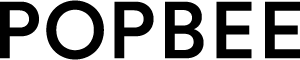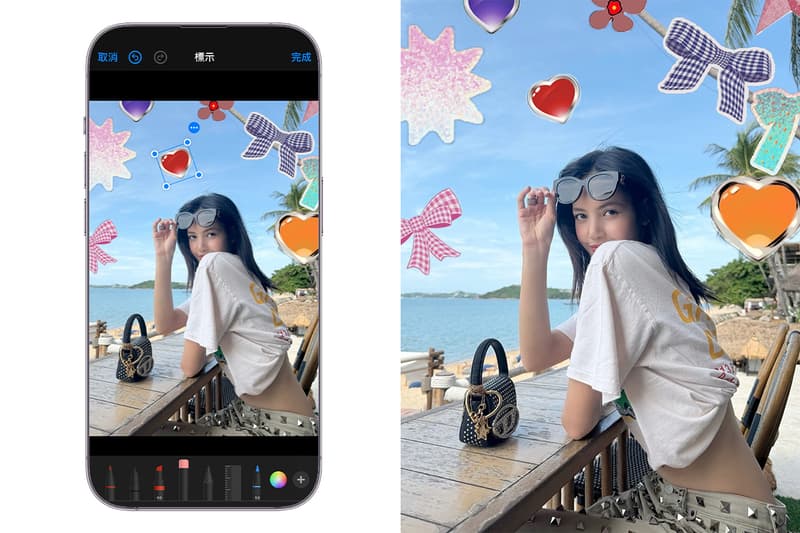
把 iPhone 變成拍貼機:內建可愛 5 種貼紙效果,不用載 App 就能把照片變成 Y2K 風格!
手把手教學,再附上貼紙素材給大家下載😍
上個月 Apple 全新 iOS 17 作業系統上線之後,你也等不及快速地玩起各個新功能了嗎?不只是 AI 一鍵消除路人,這回 Popbee 還要分享另一個「貼圖」功能,完美呼應了現在的 Y2K 流行,不需要另外下載 App,也不用花錢,只需要在相片裡多存幾張素材,便能超直覺地操作,就像是踏入時光隧道,回到以前女生們愛的拍貼機!
iPhone 如何自製貼圖?



- 找好喜歡的素材圖
- 長案點選「加入貼圖」
- 點選「加入效果」,原圖、外框、漫畫、立體、閃耀共有 5 種貼紙效果
- 完成後,打開想要後製的照片
- 點選「編輯」再點選右上角中間的「筆型」圖示
- 右下角「+」,點選「加入貼圖」
- 便可以開始為照片貼貼紙了!
琳琅滿目的貼紙都不需要額外花費,大家可以上網找喜愛的白背圖片儲存到 iPhone 中,也可以使用 Emoji 圖案!Popbee 提供幾款給大家下載,下載後不妨可以試試 5 種貼圖效果,打造如拍貼機般的可愛 Y2K 風格照片吧!

Image from Getty
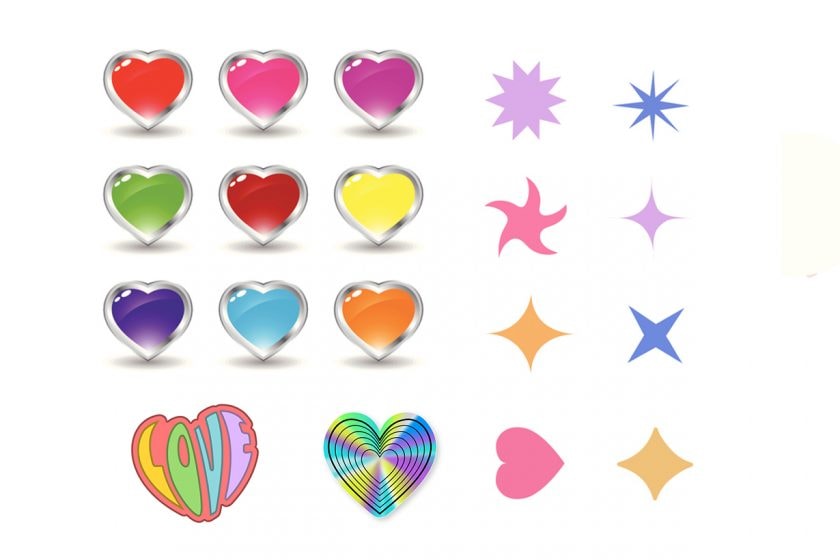
Image from Getty
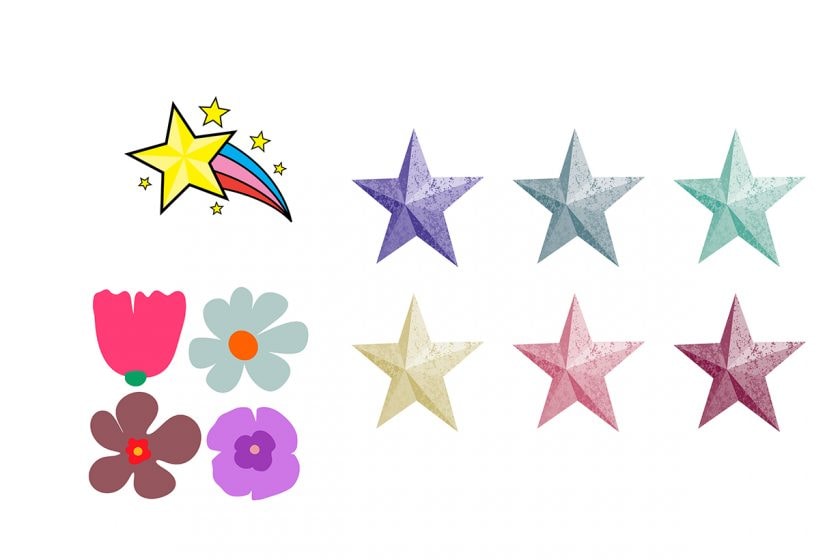
Image from Getty
加入 Popbee Circle 和訂閱 Popbee 電子報,即時閱覽最新情報,更可快一步了解精彩的尊享禮遇及折扣優惠!除了這篇外,最近還有以下的報導值得你留意: